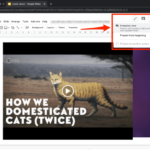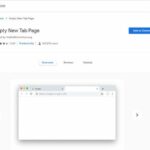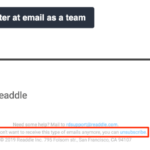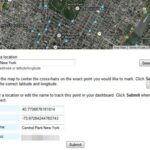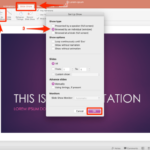Gmail actualiza continuamente sus servicios para una mejor usabilidad, aunque a veces esto deja a los usuarios perdidos e inseguros de dónde se han ido sus funciones habituales. Este tutorial le muestra dónde encontrar su libreta de direcciones de Gmail dentro de gmail.com .
Es fácil y sencillo enviar un correo electrónico en Gmail a alguien que conoce. Si el destinatario del correo electrónico es alguien con quien ya se ha comunicado o está en su lista de contactos, Gmail puede completar automáticamente la dirección de la otra persona. Pero, ¿qué sucede si desea agregar un nuevo contacto a su libreta de direcciones? No está muy claro dónde está la libreta de direcciones con solo mirar la bandeja de entrada de su correo, pero Google ha agrupado convenientemente todas sus diferentes aplicaciones y servicios en un solo menú. Así que todo lo que necesita son solo un par de clics para acceder a la libreta de direcciones o Contactos.
A continuación, le indicamos cómo encontrar su libreta de direcciones en el navegador web.
Desde su navegador
Dirígete a tu navegador favorito e inicia sesión en tu cuenta en gmail.com . Navega hasta el menú del Lanzador de aplicaciones junto a tu foto de perfil en la parte superior derecha: es la pequeña cuadrícula de tres por tres. Haga clic en el icono Contactos para abrir la ventana Contactos. Si la aplicación Contactos está demasiado abajo en la lista, también puede hacer clic y arrastrarla cerca de la parte superior para que sea más fácil acceder a ella.
La sección Contactos se abre en una pestaña o ventana separada y muestra todos sus contactos de Gmail.
Desde aquí, puede realizar muchas funciones: Crear o editar contactos : haga clic en Crear contacto para realizar una nueva entrada de contacto, o haga clic en el nombre de un contacto existente para editar sus detalles. Seguimiento de contactos : agregue las personas con las que se comunica con más frecuencia en su lista de Contactos frecuentes. Agrupar contactos juntos : organice los contactos en grupos utilizando la función Etiqueta para mantener sus contactos personales separados de los contactos comerciales o si desea crear su propio grupo de correo. Limpiar duplicados : combine contactos que tengan múltiples detalles o entradas para mantener su lista de contactos limpia y ordenada. Importar o exportar contactos– puede importar contactos desde un archivo CSV o vCard. También puede exportar a un CSV de Google o Outlook CSV o vCard.
Existe un método más fácil y rápido si no desea pasar por Gmail.com para comunicarse con sus contactos. Simplemente visite e inicie sesión en https://contacts.google.com .
La próxima vez que necesite encontrar ese contacto cuya dirección de correo electrónico no puede recordar, simplemente diríjase al Iniciador de aplicaciones de Gmail o https://contacts.google.com para obtener la lista de todos sus contactos de Gmail.